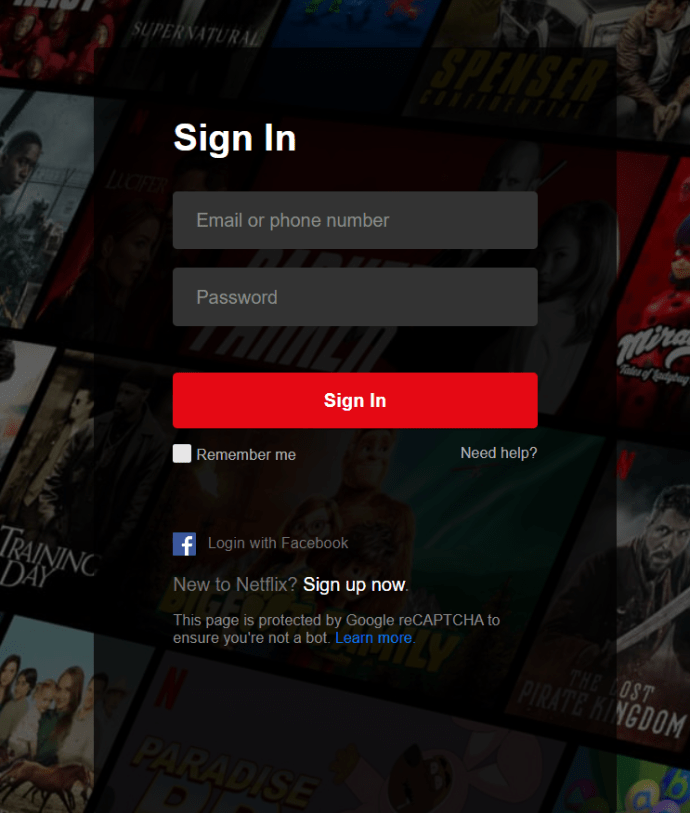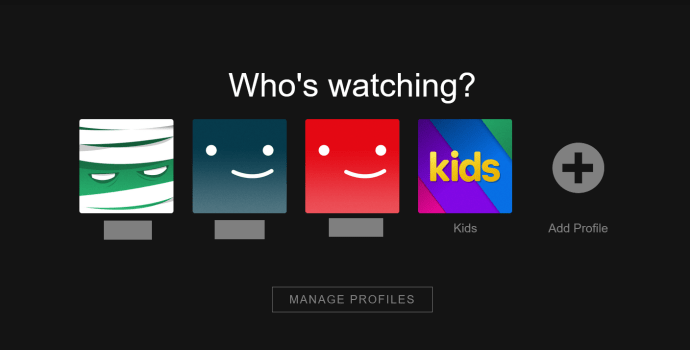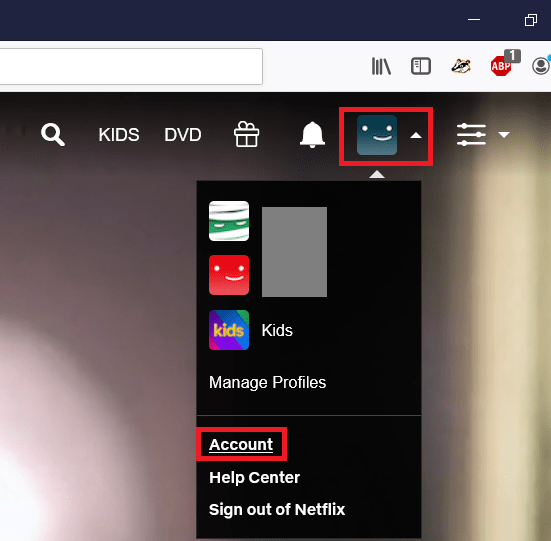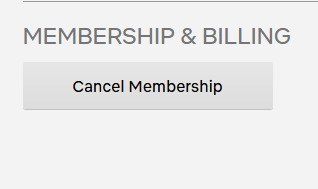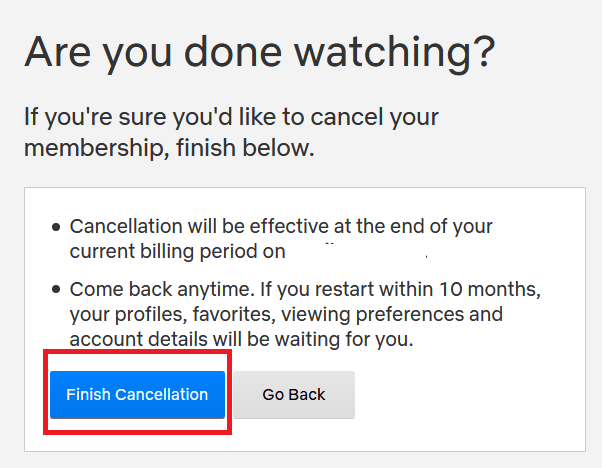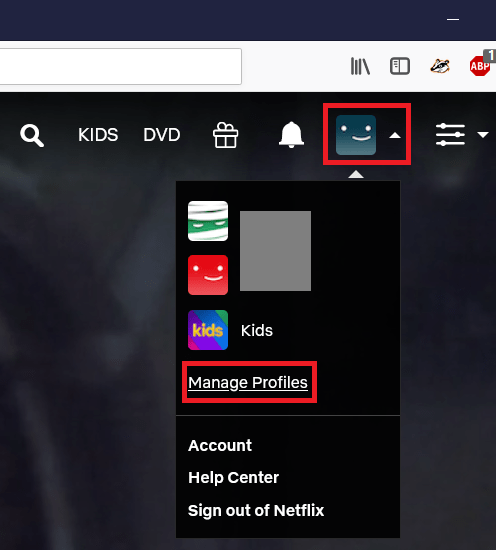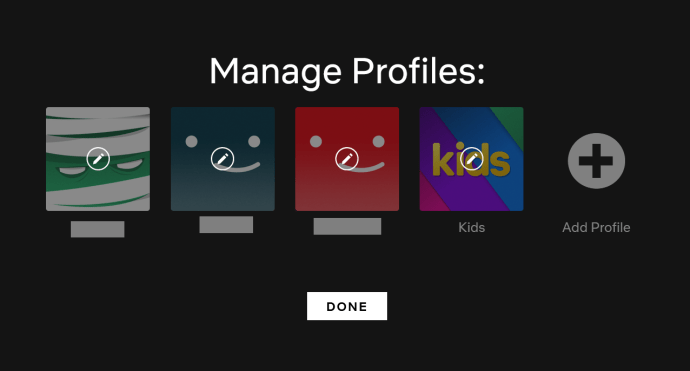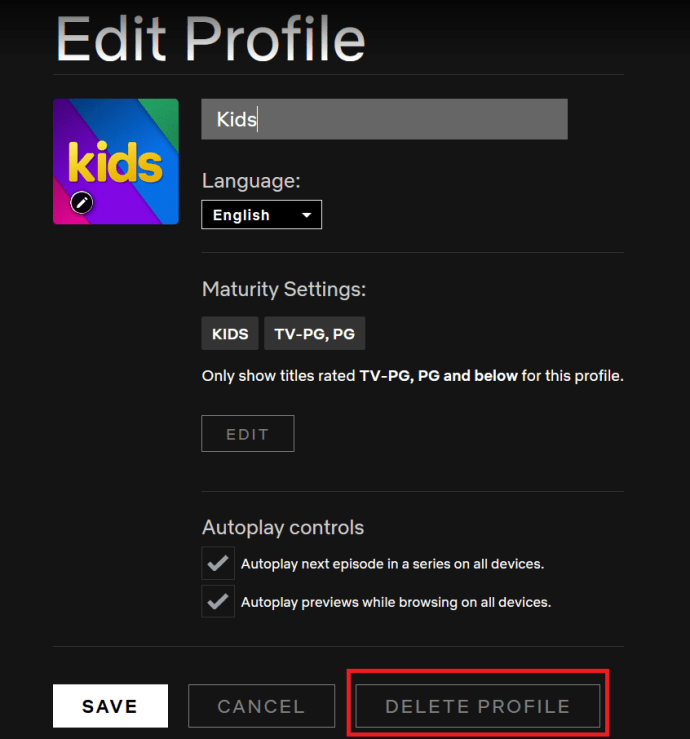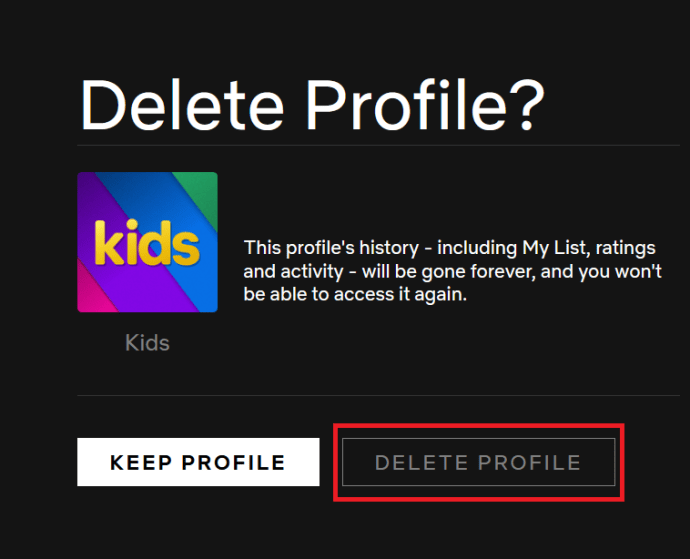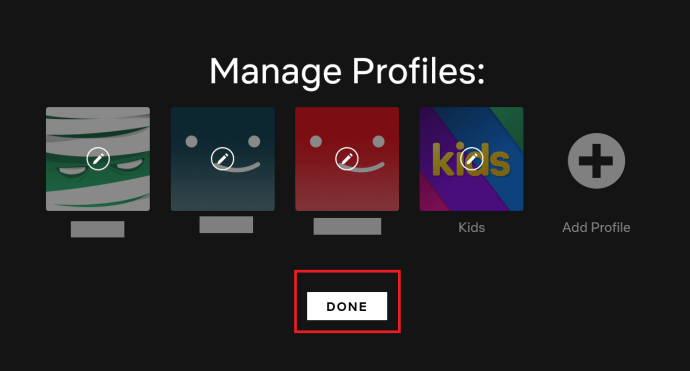Рынок потоковых сервисов никогда не был более переполненным и более конкурентным. Прошли те времена, когда Netflix был вашим единственным реальным выбором, если вы хотели видео по запросу, поскольку их монополия была разрушена такими, как Amazon Prime, Hulu, Disney +, CBS All Access и другими.
Итак, если вам действительно надоело то, что предлагает Netflix, и вы хотите перейти к более зеленым медиа-пастбищам, то вы попали в нужное место, поскольку мы составили это руководство, чтобы помочь вам окончательно удалить ваша учетная запись Netflix.
Как удалить свою учетную запись Netflix
Первый шаг, который вам нужно сделать, - это отменить текущую подписку. Как только это будет сделано, Netflix будет хранить вашу информацию в своих файлах в течение следующих 10 месяцев. После этого ваша учетная запись будет автоматически удалена. Однако, если вы хотите, чтобы он исчез раньше, это вполне возможно.

Завершите подписку на Netflix
Вот шаги, которые вам необходимо предпринять, чтобы прекратить свое членство:
- Откройте веб-браузер на своем компьютере, введите netflix.com в строку браузера и нажмите Enter или щелкните ссылку. Затем войдите в свою учетную запись Netflix.
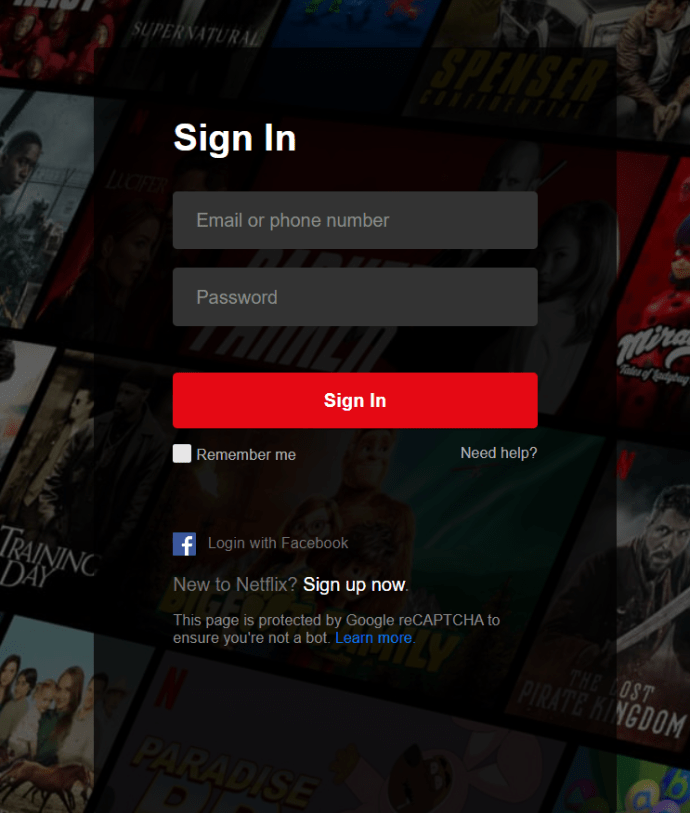
- Выберите свой профиль, если у вас их несколько.
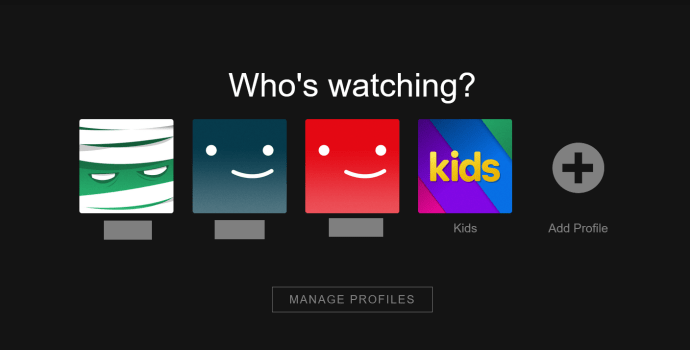
- Наведите курсор на стрелку вниз рядом с изображением вашего профиля и нажмите Счет в раскрывающемся меню.
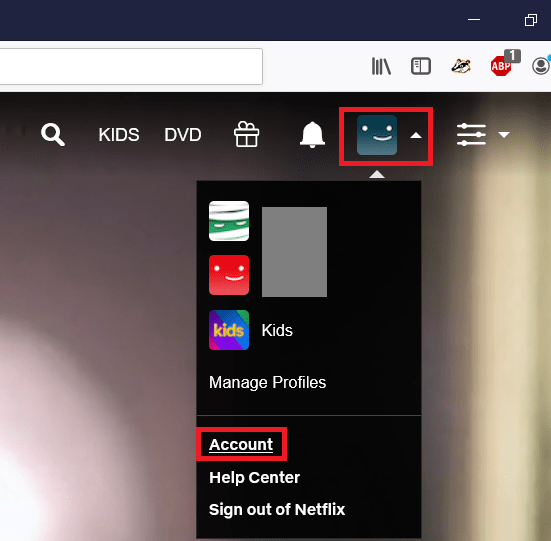
- В разделе «Членство и выставление счетов» нажмите кнопку «Отменить членство».
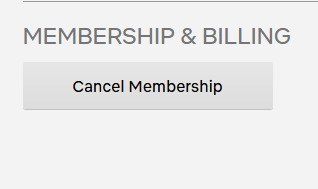
- Нажмите синюю кнопку «Завершить отмену», чтобы завершить отмену вашего членства в Netflix.
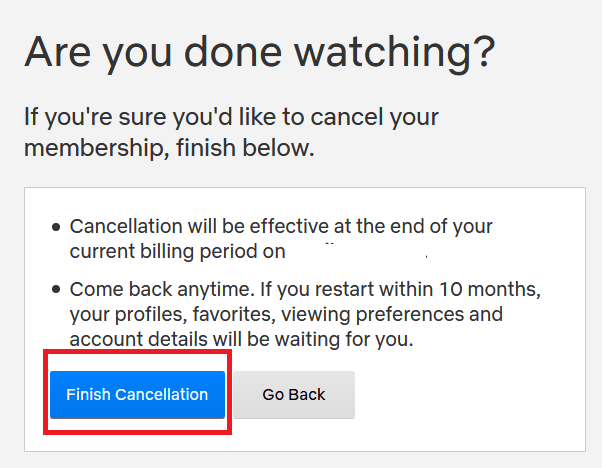
Если вы зарегистрировались через Google Play или iTunes, вам нужно будет пройти через их сервисы, чтобы отменить подписку. Netflix не сможет удалить ваш аккаунт в этом сценарии до конца текущего расчетного периода.
Удалить свою учетную запись Netflix
Если вы хотите, чтобы ваша учетная запись была окончательно удалена до истечения 10-месячного периода, вам необходимо открыть предпочитаемый веб-сайт или приложение электронной почты и отправить сообщение на [адрес электронной почты защищен] с просьбой удалить вашу учетную запись.
Если вы аннулировали свою учетную запись до окончания текущего расчетного периода, они будут ждать, пока период истечет, прежде чем удалить вашу учетную запись. Если вы хотите, чтобы он был немедленно удален, вам нужно будет специально попросить их сделать это в своем электронном письме.
Какую информацию они хранят?
После того, как вы удалили свой аккаунт, Netflix сохранит определенную ограниченную информацию. В список включены устройства, на которых вы использовали службу, адреса электронной почты, к которым была подключена учетная запись, и используемые способы оплаты.
Эта информация хранится в рамках их процесса предотвращения мошенничества, а также по причинам бухгалтерского учета, и ее нельзя использовать для связи с вами или для списания средств с вашего метода оплаты. Они также используют эту информацию для сопоставления вашего адреса электронной почты и способа оплаты на случай, если вы когда-нибудь решите вернуться к подписке на их сервис.
Как удалить профиль учетной записи
Если вы на самом деле не хотите удалять всю свою учетную запись Netflix, а предпочитаете избавиться от одного из профилей в учетной записи вместе с связанной с ним историей просмотров, вот что вы делаете:
- Откройте веб-браузер на своем компьютере, введите netflix.com в строку браузера и нажмите Enter или щелкните ссылку. Затем войдите в свою учетную запись Netflix.
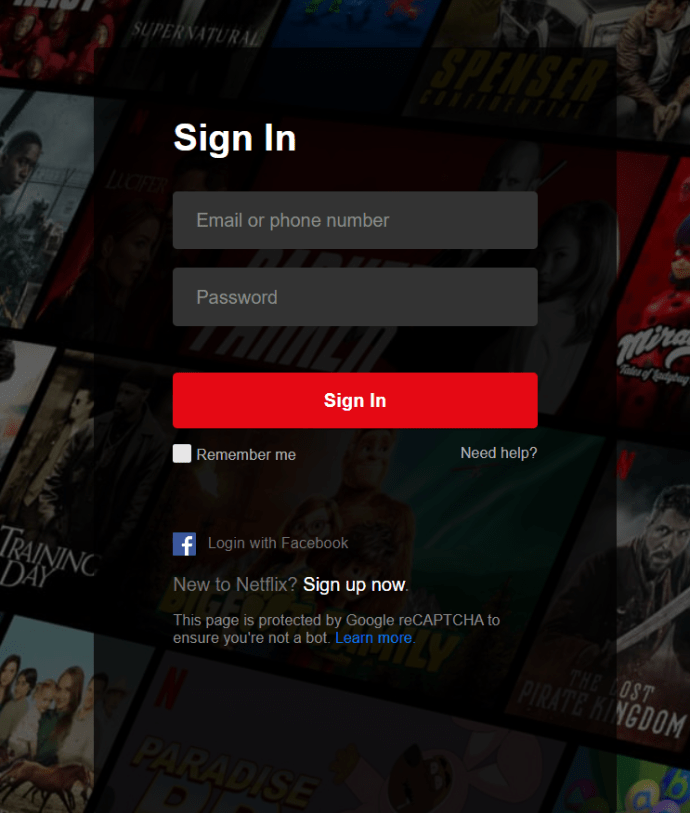
- Наведите курсор на стрелку вниз рядом с изображением вашего профиля и нажмите Управлять профилями.
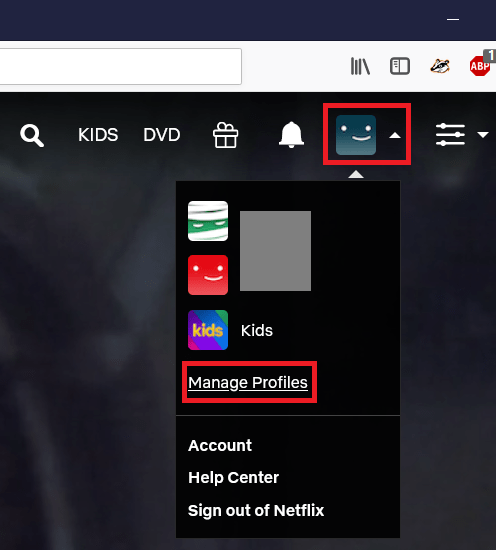
- Щелкните профиль, который хотите удалить.
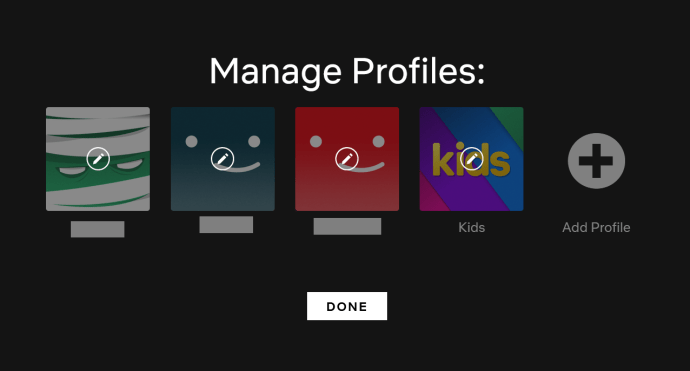
- Нажмите кнопку «Удалить профиль».
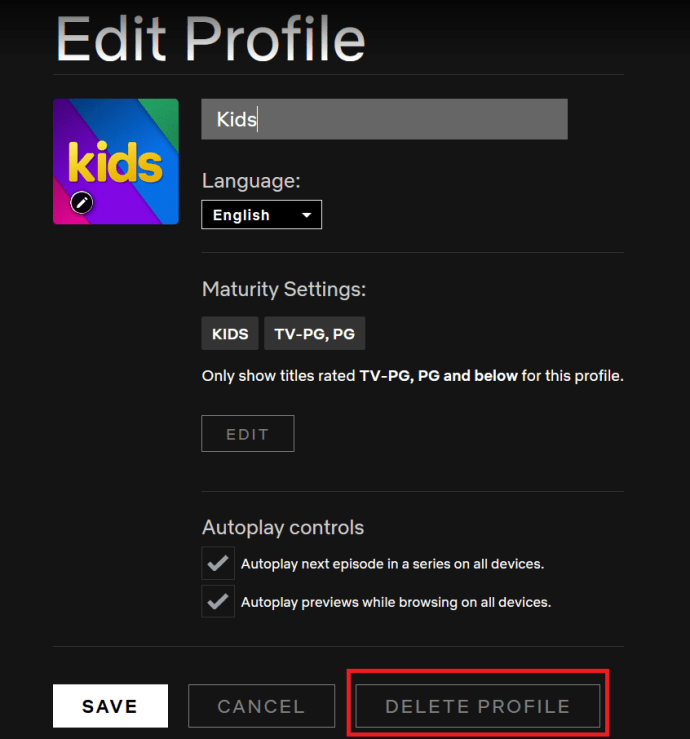
- Еще раз нажмите кнопку «Удалить профиль» для подтверждения.
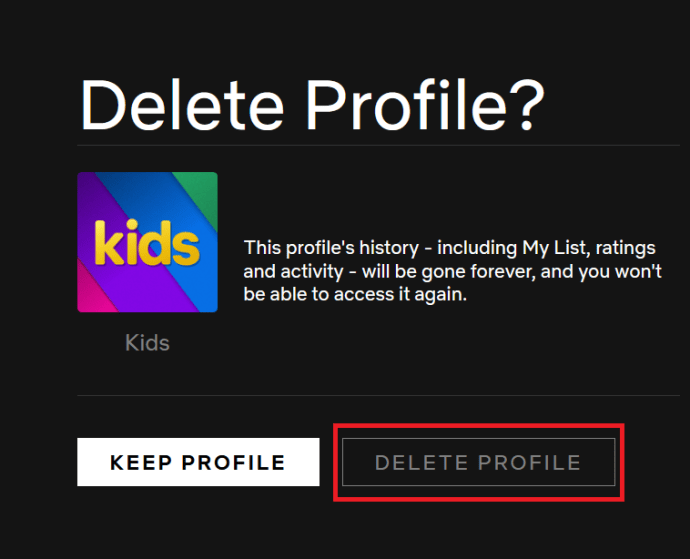
- По завершении нажмите Готово.
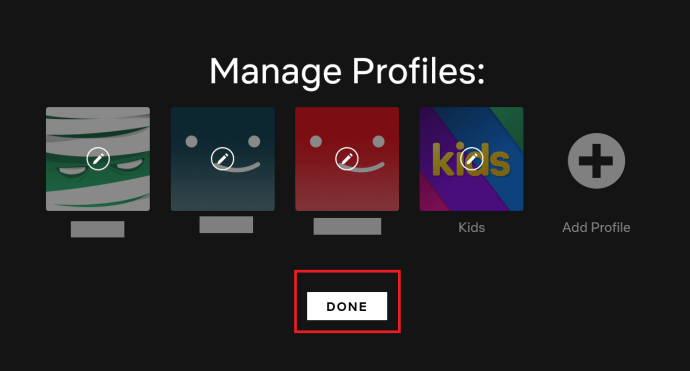
Вы щелкнули по последней сети… или что-то в этом роде
Теперь, когда вы удалили свою учетную запись Netflix, вы можете свободно исследовать другие доступные потоковые сервисы, не беспокоясь о том, чтобы платить более чем за один за раз. Почему бы не сообщить нам, какой из потоковых сервисов вам нравится больше всего на данный момент, в разделе комментариев внизу?